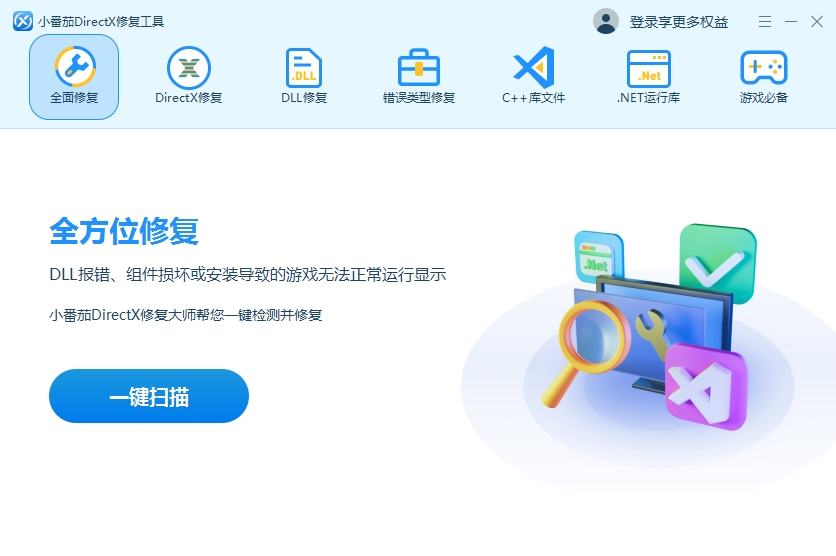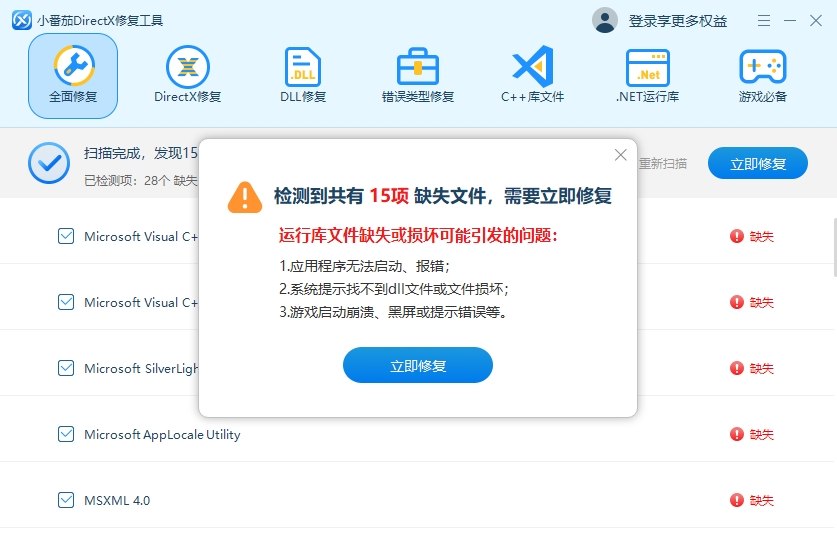电脑文件msvcp120.dll丢失怎么办?在Windows 10系统中如何修复丢失的msvcp120.dll文件 |
您所在的位置:网站首页 › 电脑启动配置数据丢失怎么办啊怎么解决 › 电脑文件msvcp120.dll丢失怎么办?在Windows 10系统中如何修复丢失的msvcp120.dll文件 |
电脑文件msvcp120.dll丢失怎么办?在Windows 10系统中如何修复丢失的msvcp120.dll文件
|
在使用Windows 10操作系统的过程中,用户有时会遇到“msvcp120.dll文件丢失”的错误提示,导致相关应用程序无法启动或运行异常。msvcp120.dll是Microsoft Visual C++ Redistributable Package的一部分,对于许多基于C++开发的软件来说,它是不可或缺的动态链接库(DLL)文件,提供了诸如内存管理、标准库函数调用、异常处理等核心运行时支持。面对这一问题,本文将深入解析msvcp120.dll的作用、丢失原因,并提供一套适用于Windows 10系统的详细修复方案。
msvcp120.dll是Microsoft Visual C++ 2013版本Redistributable Package的一部分,封装了由C++编译器生成的运行时库函数。当一个应用程序在编译阶段链接了msvcp120.dll,运行时就需要操作系统能够找到并加载这个文件。msvcp120.dll为应用程序提供了如下关键功能: 1. 内存管理:如堆分配、释放、内存泄漏检测等。 2. 标准库支持:实现C++标准库中的容器、算法、字符串处理等功能。 3. 异常处理:支持异常抛出、捕获和栈展开等机制,保障程序的健壮性。 4. 多线程支持:提供线程创建、同步、互斥等操作的API。 二、msvcp120.dll丢失的原因1. 未安装或更新Visual C++ Redistributable:最常见的情况是用户电脑上未安装或未及时更新对应版本的Visual C++ Redistributable Package,导致系统中缺少必要的msvcp120.dll文件。 2. 文件损坏或被删除:由于病毒攻击、磁盘错误、手动清理不当等原因,msvcp120.dll文件可能遭到破坏或被意外移除。 3. 系统路径问题:即使msvcp120.dll存在于正确的系统目录下(如C:\Windows\System32),但如果系统环境变量PATH中未包含该目录,操作系统在搜索DLL文件时可能无法找到它。 4. 软件冲突或兼容性问题:部分软件可能与特定版本的msvcp120.dll存在冲突,导致即使文件存在也无法被正确加载和使用。 三、在Windows 10系统中修复msvcp120.dll丢失的方法针对上述可能的原因,可按照以下步骤进行系统性的排查与修复: 1. 安装/更新Visual C++ Redistributable:访问微软官方网站下载并安装最新版的Visual C++ Redistributable for Visual Studio 2013(包括SP1),确保系统中具备所需的msvcp120.dll。安装后重启电脑,再试运行受影响的软件。 2. 恢复或替换丢失文件:如果确认msvcp120.dll已被删除或损坏,可以从另一台运行同样操作系统的电脑上复制该文件到相应目录(C:\Windows\System32或C:\Windows\SysWOW64,取决于系统架构),或从可信的DLL资源网站下载并替换。务必确保来源安全,防止引入恶意软件。 3. 检查和修正系统路径:打开系统环境变量设置,检查PATH变量中是否包含了msvcp120.dll所在的目录(通常为C:\Windows\System32)。如缺失,添加该路径,保存设置后重启电脑。 4. 排查与解决软件冲突:若上述常规方法无效,可能存在软件与msvcp120.dll版本间的冲突。此时,可以尝试临时禁用或卸载可能冲突的软件,或更新这些软件至最新版本。此外,也可以联系软件供应商获取技术支持,寻求兼容性解决方案。 四、专业修复工具现在我们就来介绍一种简单的方法来修复这个问题。我们可以使用小番茄DirectX修复工具这个软件来解决这个问题。 DLL修复工具-全方位扫描修复-小番茄DirectX修复工具(点击即可下载) 步骤1:下载小番茄DirectX修复工具 首先,我们需要下载小番茄DirectX修复工具,打开工具点击一键扫描,或根据实际情况点击修复。
步骤2:扫描系统错误 接下来,你需要让小番茄DirectX修复工具扫描你的系统错误。这个工具会自动检测你系统中所有的错误,并列出来。你需要的只是等待一会儿。
步骤3:修复错误 然后你需要点击“立即修复”按钮。此时,小番茄DirectX修复工具就会自动下载并安装相关文件。这个过程可能需要一些时间,具体时间取决于你的网络速度。 五、预防措施与长期维护1. 定期更新系统与组件:保持操作系统和其他关键软件(如Visual C++ Redistributable)的最新状态,及时应用安全补丁和性能优化更新,有助于减少因过时组件引发的问题。 2. 使用可靠的防病毒软件:安装并定期更新一款信誉良好的防病毒软件,定期扫描系统以检测并清除潜在的威胁,保护系统文件免受恶意软件侵害。 3. 谨慎操作系统文件:在进行系统清理、优化或手动删除文件时,避免随意改动系统目录下的文件,特别是DLL等核心组件,以免影响软件的正常运行。 |
【本文地址】
今日新闻 |
推荐新闻 |